VLOOKUP函数仅返回首个匹配值,为获取所有匹配结果可采用四种方法:①结合INDEX与SMALL构建数组公式逐个提取;②使用FILTER函数直接筛选全部符合条件的数据(适用于Excel 365/2021);③利用Power Query合并查询实现多行匹配连接;④通过辅助列创建唯一键区分重复项,再用VLOOKUP或XLOOKUP精确查找。
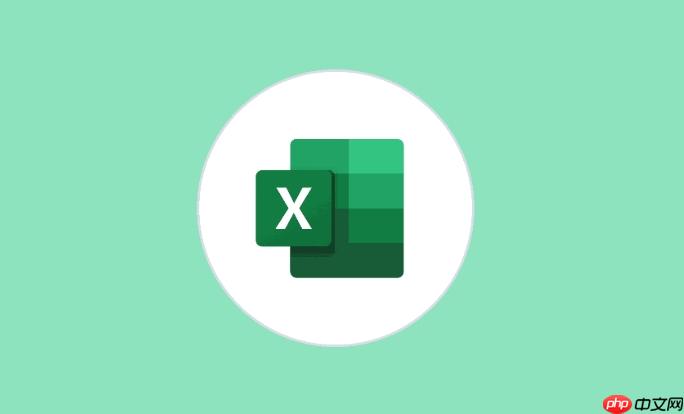
如果您在使用Excel的VLOOKUP函数进行查找时,发现目标值存在多个匹配项,但VLOOKUP仅返回第一个结果,这可能导致数据遗漏。为解决这一问题,需要采用其他方法实现多值查找并返回所有匹配结果。
本文运行环境:Dell XPS 13,Windows 11
一、使用INDEX与SMALL组合实现多结果返回
该方法通过数组公式定位所有符合条件的行号,并逐个提取对应结果,适用于精确匹配多个相同关键字的情形。
1、在辅助列中建立唯一标识或使用数组公式直接筛选重复项位置。
2、输入公式:=IFERROR(INDEX(返回区域,SMALL(IF(查找区域=查找值,ROW(查找区域)-MIN(ROW(查找区域))+1),ROW(A1))),"")。
3、按Ctrl+Shift+Enter完成数组公式输入,向下填充即可依次显示所有匹配结果。
二、利用FILTER函数(适用于Excel 365及Excel 2021)
FILTER函数可直接根据条件筛选出所有满足要求的记录,无需复杂嵌套,操作更直观。
1、确认您的Excel版本支持动态数组功能。
2、输入公式:=FILTER(结果区域,查找区域=查找值,"无匹配")。
3、按下Enter后,系统将自动输出所有匹配行的结果,每行占据一个单元格。
三、借助Power Query合并查询获取多值结果
Power Query适合处理大量数据,能将两个表格基于关联字段进行左连接或内连接,返回所有匹配记录。
1、将源数据加载到Power Query编辑器中。
2、选择主表,点击“合并查询”,选择匹配表和关联列。
3、设置连接类型为“左外部”或“内部”,加载回工作表后展开匹配列,即可查看全部结果。
四、通过辅助列构建唯一键实现多结果分离
当原始数据存在重复查找值时,可通过添加计数辅助列构造唯一查找键,使每次匹配指向不同记录。
1、在数据源旁插入辅助列,使用公式:=B2&"-"&COUNTIF($B$2:B2,B2)生成带序号的复合键。
2、在目标表中同样构造带序号的查找值。
3、使用VLOOKUP或XLOOKUP函数基于复合键查找,确保每个结果都能被单独提取。































